কিছু ব্যবহারকারী প্রোগ্রামটি করার উপায় খুঁজছেন সর্বাধিক প্রসেসরের ফ্রিকোয়েন্সি তাদের পিসি কম্পিউটারে। ডিফল্টরূপে, সাম্প্রতিক সমস্ত উইন্ডোজ সংস্করণে সর্বাধিক প্রসেসরের ফ্রিকোয়েন্সি 0 তে সেট করা আছে। এর অর্থ এই যে প্রসেসরটি যতটা চালাতে সক্ষম তত বেশি চালানোর অনুমতি রয়েছে।

পাওয়ার অপশনে সর্বাধিক প্রসেসরের ফ্রিকোয়েন্সি
যাইহোক, উইন্ডোজ 10 এ আপনি কেন ফ্রিকোয়েন্সি সীমাবদ্ধ রাখতে চান তার কারণগুলি রয়েছে Maybe সম্ভবত আপনি শক্তি সঞ্চয় করতে চান বা আপনি সবেমাত্র জানতে পেরেছেন যে আপনার সিপিইউ যখন দাবী করার কাজটি গ্রহণ করা হবে তখন খুব গরম চলছে। সৌভাগ্যক্রমে, উইন্ডোজ 10 এর প্রোগ্রামের একটি উপায় অন্তর্ভুক্ত করে সর্বাধিক প্রসেসরের ফ্রিকোয়েন্সি , কিন্তু বিকল্পটি ডিফল্টরূপে লুকানো আছে।
সর্বাধিক প্রসেসর ফ্রিকোয়েন্সি কি?
প্রসেসরের ফ্রিকোয়েন্সি সিপিইউ কোর (গুলি) এর অপারেটিং ফ্রিকোয়েন্সি নির্দিষ্ট করে - এটি মেগাহার্টজ এ পরিমাপ করা হয়। সাধারণত, ফ্রিকোয়েন্সি যত বেশি হবে তত প্রসেসর তত দ্রুত হবে।
আপনি যদি এটি করতে জানেন তবে এমন কিছু উপায় রয়েছে যা আপনাকে উইন্ডোজ 10 এর মধ্য থেকে আপনার প্রসেসরের আনুমানিক সর্বাধিক ফ্রিকোয়েন্সি (মেগাহার্টজ) নির্দিষ্ট করতে সহায়তা করবে আপনাকে দুটি ভিন্ন পরিস্থিতিতে সর্বাধিক প্রসেসরের ফ্রিকোয়েন্সি নির্ধারণ করার অনুমতি দেওয়া হবে:
- ব্যাটারি 'র উপরে - কম্পিউটারটি যখন ব্যাটারিতে চলছে
- প্লাগ ইন - কম্পিউটারটি যখন কোনও পাওয়ার উত্সে প্লাগ হয়
মনে রাখবেন যে বেশিরভাগ আধুনিক প্রসেসরগুলি নিজেরাই পরিচালনা করে এবং উইন্ডোজ মেনু থেকে প্রসেসর সম্পর্কিত সেটিংস পরিবর্তন করে কিছু সুবিধা পাওয়া যায়। এটি সম্ভবত অনুমোদিত সর্বোচ্চ ফ্রিকোয়েন্সি সীমাবদ্ধ করে আপনার পিসি পারফরম্যান্সকে প্রভাবিত করতে পারে।
তবে সেক্ষেত্রে সর্বাধিক প্রসেসরের ফ্রিকোয়েন্সি হেরফের করা কার্যকর হয় যেখানে ব্যবহারকারীরা লক্ষ্য করেন যে প্রসেসরটি ডিফল্ট সর্বাধিক ফ্রিকোয়েন্সিতে খুব বেশি চালিত হয় এবং হার্ডওয়্যার ত্রুটির বিরুদ্ধে সতর্কতামূলক পদক্ষেপ নিতে চায়।
আপনি যদি সীমিত ল্যাপটপের ব্যাটারি নিয়ে কাজ করছেন এবং আপনি আপনার স্ক্রিনের সময় বাড়ানোর দিকে তাকিয়ে থাকেন তবে এই পদ্ধতিটিও কার্যকর। সর্বাধিক ফ্রিকোয়েন্সি সীমাবদ্ধকরণ আপনাকে কোনও পাওয়ার উত্সে আপনার ল্যাপটপ প্লাগ করার প্রয়োজন হতে পারে আপনাকে আরও কিছু মিনিট সময় দিতে পারে।
সর্বোচ্চ প্রসেসর ফ্রিকোয়েন্সি বিকল্পটি কীভাবে যুক্ত করবেন?
উইন্ডোজ 10 বিল্ট 1709 দিয়ে শুরু করে, পাওয়ার সাপ্লাই বিকল্পটি “ সর্বাধিক প্রসেসরের ফ্রিকোয়েন্সি 'থেকে সরানো হয়েছে পাওয়ার অপশন ট্যাব সুতরাং আপনার যদি উইন্ডোজ 10 এর একটি আধুনিক সংস্করণ থাকে, আপনি আর সর্বোচ্চ প্রসেসর ফ্রিকোয়েন্সি সামঞ্জস্য করতে পারবেন না, কারণ বিকল্পটি এখন ডিফল্টরূপে লুকানো রয়েছে।
আপনি যদি নিজের সর্বাধিক প্রসেসরের ফ্রিকোয়েন্সি ম্যানুয়ালি প্রোগ্রাম করার উপায়গুলি সন্ধান করেন তবে এই নিবন্ধটি আপনাকে উইন্ডোজ 10 ইন্টারফেস থেকে সরাসরি এটি করার বিভিন্ন উপায় দেখাবে - কোনও তৃতীয় পক্ষের সফ্টওয়্যার প্রয়োজন নেই।
তবে মনে রাখবেন যে সর্বাধিক মেগাহার্টজ যা আপনি নির্দিষ্ট করতে পারেন তা হবে সিপিইউর জন্য অনুমোদিত সর্বোচ্চ ফ্রিকোয়েন্সি। এটি মাথায় রেখে, মনে রাখবেন যে আপনি আপনার সিপিইউ ফ্রিকোয়েন্সিটিকে ঘোরার জন্য এই বিকল্পটি ব্যবহার করতে পারবেন না। আপনার সিপি দ্বারা সর্বাধিক মান সর্বাধিক অনুমোদিত বলে আপনি কেবলমাত্র সিপিইউ ফ্রিক্যোয়েন্সিটি আন্ডারক্লাক করতে পারেন।
অনুসরণকারী পদ্ধতিগুলিতে, আপনি দুটি ভিন্ন উপায় শিখবেন যা আপনাকে উভয়কেই অনুমতি দেবে যোগ অথবা অপসারণ দ্য সর্বাধিক প্রসেসরের ফ্রিকোয়েন্সি মেনু ভিতরে পাওয়ার অপশন ।
পদ্ধতি 1: কমান্ড প্রম্পট ব্যবহার করে সর্বাধিক প্রসেসর ফ্রিকোয়েন্সি মেনু যুক্ত করা বা সরানো
আপনি যদি কোনও টার্মিনাল থেকে কাজ করতে আপত্তি করেন না, তবে দ্রুততম উপায় যা আপনাকে সর্বোচ্চ প্রসেসর ফ্রিকোয়েন্সি যুক্ত করতে দেয় তা হ'ল একটি উন্নত কমান্ড প্রম্পট উইন্ডো।
আমরা নিজেরাই এই পদ্ধতিটি পরীক্ষা করেছি এবং আমরা নিশ্চিত করতে পারি যে এটি উদ্দেশ্য হিসাবে কাজ করে। তবে এটি কাজ করার জন্য আপনার কাছে উইন্ডোজ 10 এর একটি আপ-টু-ডেট কপি থাকা দরকার।
আপনার যা করা দরকার তা এখানে:
- টিপুন উইন্ডোজ কী + আর একটি রান ডায়ালগ বাক্স খুলতে। তারপরে, টাইপ করুন 'সেমিডি' এবং একটি উন্নত কমান্ড প্রম্পট খুলতে Ctrl + Shift + enter টিপুন। ইউএসি (ব্যবহারকারী অ্যাকাউন্ট নিয়ন্ত্রণ) দ্বারা অনুরোধ করা হলে, সদ্য খোলা কমান্ড প্রম্পটে প্রশাসনিক সুবিধার্থে হ্যাঁ ক্লিক করুন।
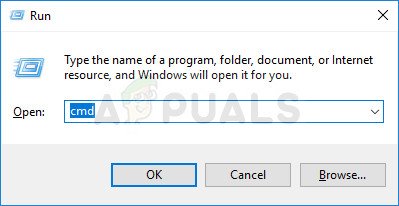
রান ডায়ালগ বক্স ব্যবহার করে সিএমডি চালানো
- এলিভেটেড কমান্ড প্রম্পটের ভিতরে নিম্নলিখিত কমান্ডটি টাইপ করুন এবং টিপুন প্রবেশ করান এর ভিতরে সর্বাধিক প্রসেসর ফ্রিকোয়েন্সি যুক্ত করতে পাওয়ার অপশন তালিকা:
পাওয়ারসিএফজি-সাবট্রিবিউটস সাবব্রোকস 75b0ae3f-bce0-45a7-8c89-c9611c25e100 -ATTRIB_HIDE
- আপনার কম্পিউটার পুনরায় চালু করুন।
- পরবর্তী স্টার্টআপটি সম্পূর্ণ হয়ে গেলে, টিপুন উইন্ডোজ কী + আর অন্য একটি রান ডায়ালগ বক্স খোলার জন্য। তারপরে, টাইপ করুন “ powercfg.cpl ”এবং টিপুন প্রবেশ করান খুলতে পাওয়ার অপশন তালিকা.
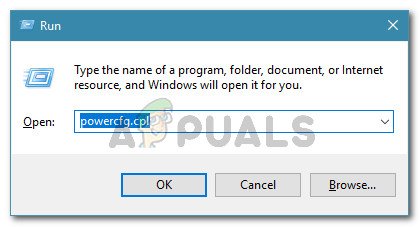
চলমান কথোপকথন: powercfg.cpl
- বর্তমানে সক্রিয় বিদ্যুৎ পরিকল্পনাটি নির্বাচন করুন, তারপরে ক্লিক করুন উন্নত পাওয়ার সেটিংস পরিবর্তন করুন ।
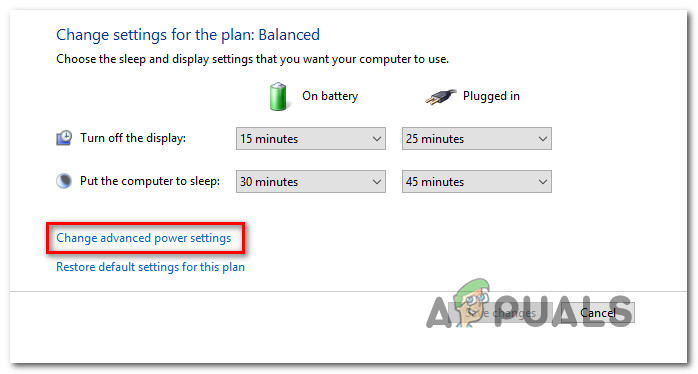
উন্নত পাওয়ার সেটিংস পরিবর্তন করা হচ্ছে
- সেটিংসের তালিকাটি নীচে স্ক্রোল করুন এবং আপনি সর্বাধিক প্রসেসরের ফ্রিকোয়েন্সি নামক একটি ড্রপ-ডাউন মেনু আবিষ্কার করবেন। পছন্দসই মানগুলি সেট করতে এর মানগুলি পরিবর্তন করুন (মেগাহার্টজ ইন) in
- একবারে আপনার কম্পিউটারটি আবার চালু করুন ব্যাটারি 'র উপরে এবং প্লাগ ইন ইন কার্যকর করার জন্য মানগুলিকে সংশোধন করা হয়েছে।
বিঃদ্রঃ: আপনি যদি কখনও করতে চান সর্বাধিক প্রসেসরের ফ্রিকোয়েন্সি মেনু দূরে যেতে, অনুসরণ করুন ধাপ 1 আবার তবে এবার মেনুটি সরাতে নিম্নলিখিত কমান্ডটি ব্যবহার করুন পাওয়ার বিকল্পসমূহ:
পাওয়ারসিএফজি-সাবট্রিবিউটস সাবব্রোকস 75b0ae3f-bce0-45a7-8c89-c9611c25e100 + ATTRIB_HIDE
আপনি যদি সর্বাধিক প্রসেসরের ফ্রিকোয়েন্সি মেনুটি ভিতরে উপস্থিত করার জন্য আলাদা পদ্ধতির সন্ধান করেন পাওয়ার অপশন , নীচের পদ্ধতি অনুসরণ করুন।
পদ্ধতি 2: রেজিস্ট্রি এডিটরের মাধ্যমে সর্বাধিক প্রসেসর ফ্রিকোয়েন্সি মেনু যুক্ত করা বা সরানো
পাওয়ার অপশন উইন্ডোর অভ্যন্তরে সর্বাধিক প্রসেসর ফ্রিকোয়েন্সি মেনু দৃশ্যমান করার আরও একটি উপায় হ'ল রেজিস্ট্রি সম্পাদক ব্যবহার করা। আপনাকে কেবল একটি রেজিস্ট্রি কীটির মান পরিবর্তন করতে হবে। পুরো প্রক্রিয়াটি অত্যন্ত সহজ (শক্ত অংশটি সঠিক জায়গায় পাচ্ছে)।
রেজিস্ট্রি সম্পাদকের মাধ্যমে সর্বাধিক প্রসেসরের ফ্রিকোয়েন্সি মেনু যুক্ত বা সরিয়ে দেওয়ার জন্য এখানে একটি দ্রুত গাইড:
- টিপুন উইন্ডোজ কী + আর একটি রান ডায়ালগ বাক্স খুলতে। তারপরে, টাইপ করুন 'Regedit' এবং টিপুন প্রবেশ করান খোলার জন্য রেজিস্ট্রি সম্পাদক । দ্বারা অনুরোধ করা হলে ইউএসি (ব্যবহারকারীর অ্যাকাউন্ট নিয়ন্ত্রণ) , ক্লিক হ্যাঁ প্রশাসনিক সুযোগসুবিধা প্রদান
- ভিতরে রেজিস্ট্রি সম্পাদক , নিম্নলিখিত অবস্থানে নেভিগেট করতে বাম হাতের মেনুটি ব্যবহার করুন:
HKEY_LOCAL_MACHINE Y সিস্টেম কারেন্টকন্ট্রোলসেট নিয়ন্ত্রণ পাওয়ার পাওয়ারসেটিংগুলি tings 54533251-82be-4824-96c1-47b60b740d00 75b0ae3f-bce0-45a7-8c89-c9611c25e100
বিঃদ্রঃ: আপনি হয় ম্যানুয়ালি সেখানে নেভিগেট করতে পারেন বা নেভিগেশন বারের মধ্যে অবস্থানটি পেস্ট করতে পারেন।
- আপনি উপরের নির্দিষ্ট স্থানে পৌঁছে গেলে ডানদিকের প্যানে উপরে যান এবং ডাবল ক্লিক করুন বৈশিষ্ট্য।
বিঃদ্রঃ: যদি বৈশিষ্ট্য ডান হাতের মেনুতে মান উপস্থিত নেই, আপনাকে এটি নিজে তৈরি করতে হবে। এটি করতে, একটি খালি জায়গায় ডান ক্লিক করুন এবং চয়ন করুন নতুন> শব্দ (32-বিট) মান। তারপরে, নতুন তৈরির নাম দিন শব্দ প্রতি বৈশিষ্ট্য। - ডাবল ক্লিক করুন বৈশিষ্ট্য ডান হাতের ফলক থেকে এবং এর মান সেট করুন ঘ সক্ষম করতে সর্বাধিক প্রসেসরের ফ্রিকোয়েন্সি তালিকা.

রেজিস্ট্রি এডিটর ব্যবহার করে সর্বাধিক প্রসেসর ফ্রিকোয়েন্সি সেট করা হচ্ছে
বিঃদ্রঃ: আপনি যদি কখনও সর্বোচ্চ প্রসেসর ফ্রিকোয়েন্সি বিকল্পটি আবার অদৃশ্য করতে চান (রেজিস্ট্রি সম্পাদকের মাধ্যমে), কেবল একই জায়গায় ফিরে যান ( HKEY_LOCAL_MACHINE Y সিস্টেম ST কারেন্ট কন্ট্রোলসেট নিয়ন্ত্রণ পাওয়ার পাওয়ারসেটিংগুলি 5 54533251-82be-4824-96c1-47b60b740d00 75b0ae3f-bce0-45a7-8c89-c9611c25e100) এবং সেট বৈশিষ্ট্য মান ঘ ।
উইন্ডোজ 10-এ সর্বোচ্চ প্রসেসর ফ্রিকোয়েন্সি কীভাবে পরিবর্তন করবেন
এখন আপনি পাওয়ার সেটিংস উইন্ডোর অভ্যন্তরে সর্বাধিক প্রসেসর ফ্রিকোয়েন্সি বিকল্পটি দৃশ্যমান করতে নীচের একটি পদ্ধতি ব্যবহার করেছেন, সেটিংসটি কীভাবে পরিবর্তন করা যায় তা শিখার সময়। আপনি যদি জিইআই পদ্ধতির অনুরাগী না হন তবে আমরা এমন একটি পদ্ধতিও অন্তর্ভুক্ত করেছি যা আপনাকে কমান্ড প্রম্পটের মাধ্যমে সর্বাধিক প্রসেসরের ফ্রিকোয়েন্সি সামঞ্জস্য করতে দেয়।
পদ্ধতি 1: পাওয়ার অপশন মেনুটির মাধ্যমে সর্বাধিক প্রসেসরের ফ্রিকোয়েন্সি পরিবর্তন করা
আপনি যদি সিএমডি টার্মিনাল থেকে দূরে থাকতে এবং ভিজ্যুয়াল মেনু থেকে সমস্ত পরিবর্তন করতে চান তবে এই বিকল্পটি আপনার পক্ষ থেকে। নীচের পদক্ষেপগুলি ব্যবহার করে, আপনি এটি পরিবর্তন করতে সক্ষম হবেন সর্বাধিক প্রসেসরের ফ্রিকোয়েন্সি সরাসরি থেকে পাওয়ার অপশন তালিকা.
আপনার যা করা দরকার তা এখানে:
- এই পদ্ধতিটি ব্যবহার করার জন্য, আপনি অবশ্যই উপরের দুটি পদ্ধতির একটি ইতিমধ্যে অনুসরণ করেছেন (এটি আপনাকে কীভাবে যুক্ত করতে হবে তা দেখিয়েছে সর্বাধিক প্রসেসরের ফ্রিকোয়েন্সি স্থাপন. এই প্রথম পদক্ষেপ ব্যতীত মেনুটি দৃশ্যমান হবে না।
- টিপুন উইন্ডোজ কী + আর খোলার জন্য a চালান সংলাপ বাক্স. তারপরে, টাইপ করুন 'Powercfg.cpl' এবং টিপুন প্রবেশ করান খুলতে পাওয়ার অপশন তালিকা.
- ভিতরে পাওয়ার অপশন মেনু, ক্লিক করুন পরিকল্পনার সেটিংস পরিবর্তন করুন আপনি বর্তমানে সক্রিয় থাকা পাওয়ার পরিকল্পনার সাথে সম্পর্কিত লিঙ্ক।
- ভিতরে পরিকল্পনা সেটিংস আপনার বর্তমান শক্তি পরিকল্পনার মেনু, ক্লিক করুন উন্নত পাওয়ার সেটিংস পরিবর্তন করুন ।
- ভিতরে উন্নত সেটিংস ট্যাব পাওয়ার অপশন মেনু, সেটিংসের তালিকাটি নীচে স্ক্রোল করুন এবং এর সাথে যুক্ত ড্রপ-ডাউন মেনুটি প্রসারিত করুন প্রসেসর শক্তি পরিচালনা ।
- এরপরে, যুক্ত ‘প্লাস আইকন’ এ ক্লিক করুন সর্বাধিক প্রসেসর ফ্রিকোয়েন্সি
- এখন, আপনাকে উভয়ের জন্য সর্বাধিক প্রসেসরের ফ্রিকোয়েন্সি (মেগাহার্টজ) সেট করতে হবে ব্যাটারি 'র উপরে এবং প্লাগ ইন ।
বিঃদ্রঃ: আপনি আপনার সিপিইউ দ্বারা অনুমোদিত সর্বাধিক ফ্রিকোয়েন্সি থেকে বেশি যেতে পারবেন না, সুতরাং এই পরিবর্তনটি করার আগে আপনার সিপিইউ সক্ষমতার সাথে পরামর্শ করা বুদ্ধিমানের কাজ। আপনি যদি ফ্রিকোয়েন্সি 0 মেগাহার্টজ (ডিফল্ট মান) এ সেট করেন তবে এটি সীমাহীনতার জন্য সংক্ষিপ্ত। এর অর্থ হল আপনার সিপিইউ সর্বাধিক ফ্রিকোয়েন্সিতে পৌঁছানোর অনুমতি পাবে - একবারে ফ্রিকোয়েন্সিগুলি পরিবর্তন হয়ে গেলে ক্লিক করুন প্রয়োগ করুন পরিবর্তনগুলি সংরক্ষণ করতে, তারপরে পরিবর্তনগুলি স্থায়ী করতে আপনার কম্পিউটার পুনরায় চালু করুন।

জিইউআই মেনুতে সর্বাধিক সিপিইউ ফ্রিকোয়েন্সি পরিবর্তন করা হচ্ছে
আপনি যদি আরও প্রযুক্তিগত পদ্ধতির সন্ধান করছেন যা আপনাকে কিছুটা সময় সাশ্রয় করবে, নীচের পদ্ধতি 2 অনুসরণ করুন।
পদ্ধতি 2: কমান্ড প্রম্পটের মাধ্যমে সর্বাধিক প্রসেসরের ফ্রিকোয়েন্সি পরিবর্তন করা হচ্ছে
আপনি যদি নিজেকে প্রযুক্তিগত ব্যক্তি হিসাবে বিবেচনা করেন, তবে এই পদ্ধতিটি আপনার পক্ষে আরও ভাল। উন্নত কমান্ড প্রম্পট থেকে কীভাবে সর্বোচ্চ প্রসেসরের ফ্রিকোয়েন্সি সংশোধন করতে হয় তার নির্দেশাবলীর জন্য নীচের পদক্ষেপগুলি অনুসরণ করুন। আপনি উভয় মান পরিবর্তন করতে সক্ষম হবেন ( ব্যাটারি 'র উপরে এবং প্লাগ ইন ইন ) আপনি জিইউআই মেনু থেকে পারেন।
এটি পরিবর্তন করার জন্য একটি দ্রুত গাইড এখানে সর্বাধিক প্রসেসরের ফ্রিকোয়েন্সি কমান্ড প্রম্পটের মাধ্যমে:
- টিপুন উইন্ডোজ কী + আর খোলার জন্য a চালান সংলাপ বাক্স. তারপরে, টাইপ করুন 'সেমিডি' এবং টিপুন Ctrl + Shift + enter একটি উন্নত কমান্ড প্রম্পট খুলতে। দ্বারা অনুরোধ করা হলে ইউএসি (ব্যবহারকারীর অ্যাকাউন্ট নিয়ন্ত্রণ) , ক্লিক হ্যাঁ প্রশাসনিক সুযোগসুবিধা প্রদান
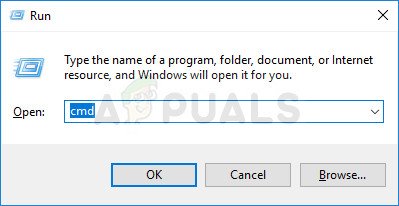
রান ডায়ালগ বক্স ব্যবহার করে সিএমডি চালানো
- এলিভেটেড কমান্ড প্রম্পটের ভিতরে, ডিফল্ট মানটি পরিবর্তন করতে নিম্নলিখিত কমান্ডটি টাইপ করুন সর্বাধিক প্রসেসরের ফ্রিকোয়েন্সি (ব্যাটারিতে) :
পাওয়ারcfg -setdcvalueindex SCHEME_CURRENT 54533251-82be-4824-96c1-47b60b740d00 75b0ae3f-bce0-45a7-8c89-c9611c25e100
দ্রষ্টব্য: মনে রাখবেন যে এটি কেবল একটি স্থানধারক। অন ব্যাটারির জন্য আপনি যে কাস্টম ফ্রিক্যোয়েন্সিটি প্রয়োগ করতে চান তার সাথে এটি প্রতিস্থাপন করতে হবে। উদাহরণ স্বরূপ:
পাওয়ারcfg -setdcvalueindex SCHEME_CURRENT 54533251-82be-4824-96c1-47b60b740d00 75b0ae3f-bce0-45a7-8c89-c9611c25e100 2300
- ডিফল্ট প্রসেসরের ফ্রিকোয়েন্সি (প্লাগড ইন) সংশোধন করতে নিম্নলিখিত কমান্ডটি ব্যবহার করুন:
পাওয়ারcfg -setacvalueindex SCHEME_CURRENT 54533251-82be-4824-96c1-47b60b740d00 75b0ae3f-bce0-45a7-8c89-c9611c25e100
বিঃদ্রঃ: প্রথম কমান্ডের মতোই, কেবল একটি স্থানধারক এবং আপনি যে ফ্রিকোয়েন্সি প্রয়োগ করতে চান তার সাথে প্রতিস্থাপন করা দরকার।
- পরিবর্তনগুলি কার্যকর হওয়ার জন্য আপনার কম্পিউটার পুনরায় চালু করুন।
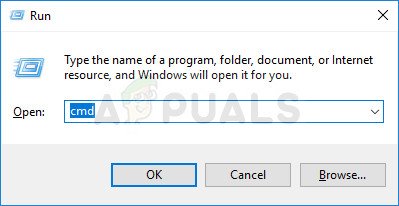
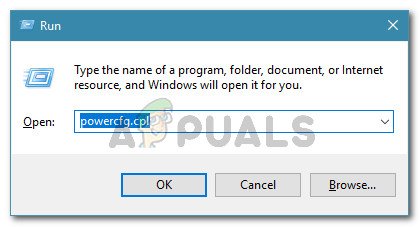
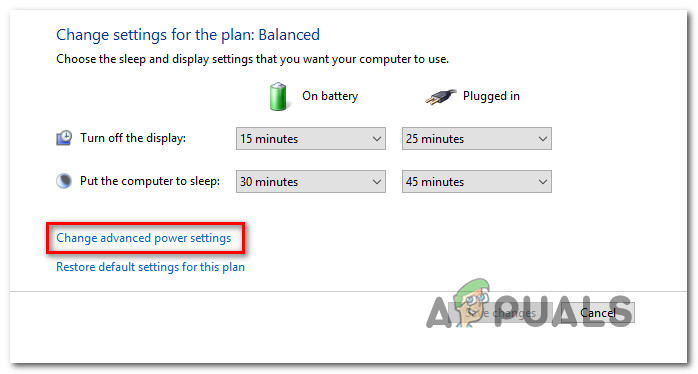















![[FIX] সিস্টেম প্রবেশ করানো পরিবেশের বিকল্পটি সন্ধান করতে পারে নি](https://jf-balio.pt/img/how-tos/87/system-could-not-find-environment-option-that-was-entered.png)







